Opzioni
Questo è il cuore di Fiuto in quanto in questa finestra possiamo trovare tutte le opzioni collegate al sottostante indicato nel pannello di controllo. In questa finestra quindi costruiremo le nostre strategie in opzioni.
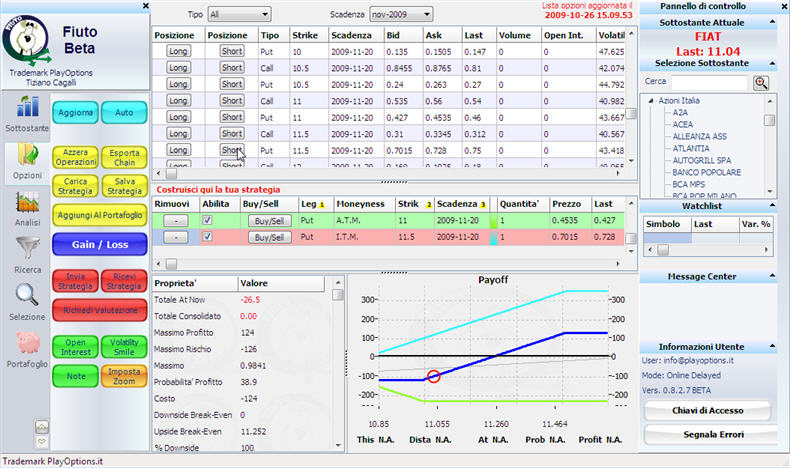
Così come abbiamo visto trattando il sottostante, la prima operazione è l’aggiornamento dei dati. Faremo quindi click sul  per avere l’ultimo aggiornamento dati disponibile.
Attivando poi il
per avere l’ultimo aggiornamento dati disponibile.
Attivando poi il  ci garantiremo un costante flusso di aggiornamenti con la cadenza indicata dal conto alla rovescia.
ci garantiremo un costante flusso di aggiornamenti con la cadenza indicata dal conto alla rovescia.
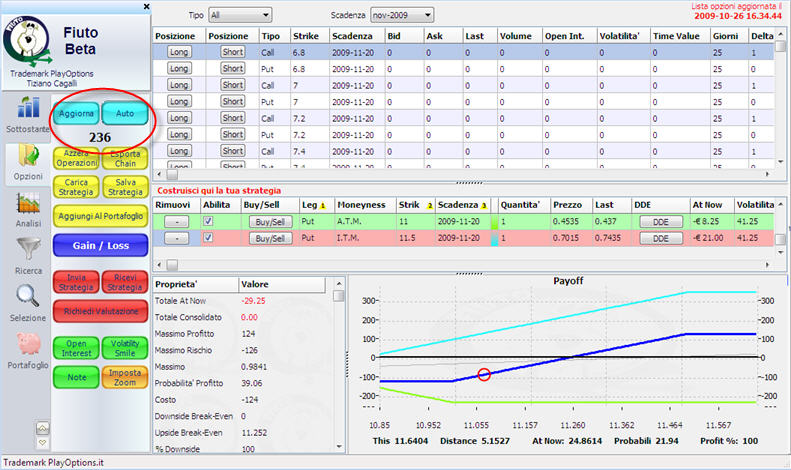
E' anche possibile effettuare l'aggiornamento dati facendo un semplice tasto sul titolo desiderato dall'albero principale in cui sono presenti tutti gli strumenti.
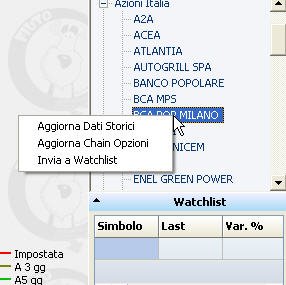
Prima di esaminare gli altri pulsanti del lato sinistro, analizziamo la parte centrale del pannello.
Nella parte superiore possiamo stabilire se il nostro interesse è per le sole Call oppure per le sole Put oppure per entrambe e per quali scadenze vogliamo ci venga fornita la catena delle opzioni.

Le colonne della catena di opzioni ci mostrano tutti i dati collegati alla singola opzione, dallo strike, alla scadenza, agli ultimi valori di book rilevati, sino ai valori delle greche.
La costruzione della strategia in opzioni avviene mediante i bottoni Buy & Sell posti a sinistra di ciascuna opzione. Con un click su questi bottoni possiamo trasferire nella sezione “Costruisci qui la tua strategia” le singole gambe della strategia che vogliamo analizzare.
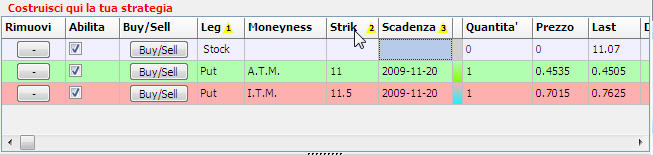
Con il bottone “rimuovi” possiamo eliminare la specifica operazione (o leg della nostra strategia). Ricordiamoci inoltre che i campi “Prezzo” e “Last” sono modificabili con un click.
NB: in caso di acquisto, di default, l’opzione viene caricata con il prezzo ASK, mentre in caso di vendita, con il prezzo BID. Nel caso di sottostante, il prezzo sarà quello LAST.
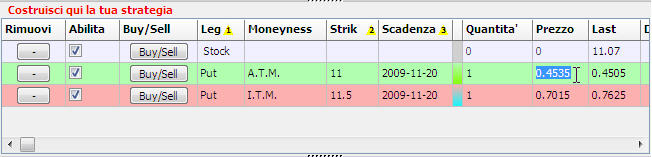
Doppio click nella finestrella del colore della opzione desiderata ed è possibile cambiare il colore con cui sarà disegnata nel grafico del PayOff.
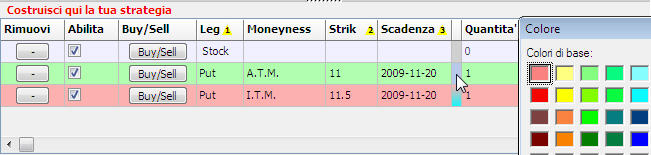
Tra le colonne “scadenza” e “q.tà” possiamo notare una barra colorata. Con questo stesso colore sarà tracciata la posizione sul grafico di payoff.
Possiamo anche ridimensionare le partizioni in cui è suddivisa la finestra per dare maggior spazio ed evidenza a ciò che maggiormente ci interessa.
Nella parte bassa della schermata troviamo i dati riepilogativi della strategia che abbiamo costruito ed il grafico di payoff che la rappresenta.

Soltanto per le versioni “Limited Edition” si può visualizzare il pulsante DDE all'interno della griglia dove si costruisce la propria stradegia.
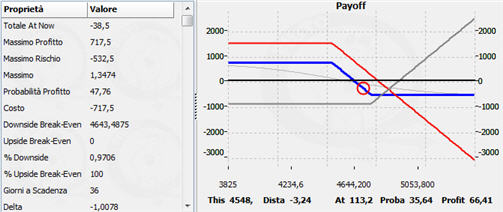
Con il mouse posizionato sul payoff, un click del pulsante destro ci consentirà di salvare una immagine bmp del grafico.
Esaminiamo ora le funzioni collegate agli altri pulsanti del lato sinistro della schermata.